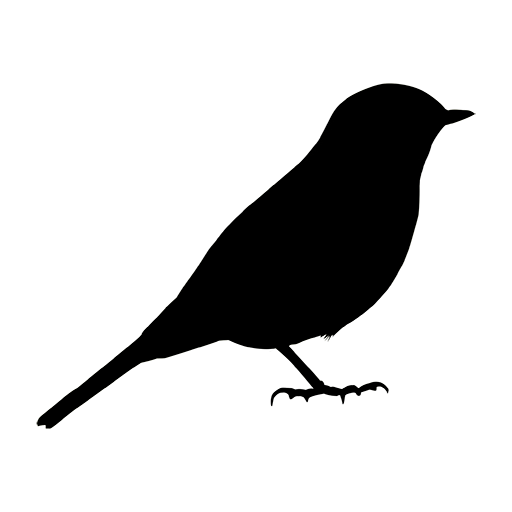こんにちは。フォトブロガーのSHIN(@SHIN_Litra)です。
数あるストックフォトサービスの中でも写真を無料でダウンロードできることで人気の写真AC。
今回は写真ACのアカウント登録方法を紹介します。
写真ACについて

写真ACは大阪市西区に本社を置く“ACワークス株式会社”が運営するストックフォトサービスです。
2011年に設立以来、年々会員数を増やしており、2020年8月現在では会員数600万人を突破したそうです。
幅広いカテゴリーの写真を全て無料でダウンロードすることができる点がその他のストックフォトサービスと異なる点です。
また、商用利用、加工も利用規約の範囲内で自由に行えることもあり、多くの場面で重宝されるサービスとなっています。
以下、写真AC公式サイトから引用です。
「写真AC」は、フリー写真のダウンロードサイトです。人物、ビジネス、生き物、花・植物、食べ物・飲み物、町並み・建物など、様々な写真がフリーでダウンロード可能です。
営利目的で作成される商業印刷物やホームページにも、利用規約の範囲内で完全無料のまま自由にご利用いただけます。
加工(切り抜きや色変更)も自由に行って頂けます。
※権利関係などの使用後のトラブル防止のためにも、利用に際しては(とくに商用利用をしたい方)必ず禁止事項並びに利用規約をご確認ください。
写真AC公式サイトの写真の権利・ご利用ガイドより
無料、幅広いカテゴリーへの対応、商用利用も可能という汎用性の高さから1日あたりのダウンロード数が6万を超えることもあるようで、年々会員数が着実に増え続けているのも納得ですね。
そして何より日本の会社であることから安心して利用できる点もポイントだと思います。
サービスを利用するには

写真ACのサービスを利用するには会員登録を行なう必要がありますが、その前に会員の種類について紹介しておきます。
会員には以下の2種類のアカウントがあります。
- ストックフォトをダウンロードするためのダウンロード会員
- ストックフォトをアップロードするためのクリエイター会員
ストックフォトを使用して何かを提供したいのであればダウンロード会員の登録を、撮影した写真をストックフォトとして提供したいのであればクリエイター会員の登録をすることになります。
はじめにダウンロード会員の登録方法を紹介します。
ダウンロード会員の登録方法
1)まずはトップページの「ダウンロード会員(無料)」をクリックします
写真AC公式サイト
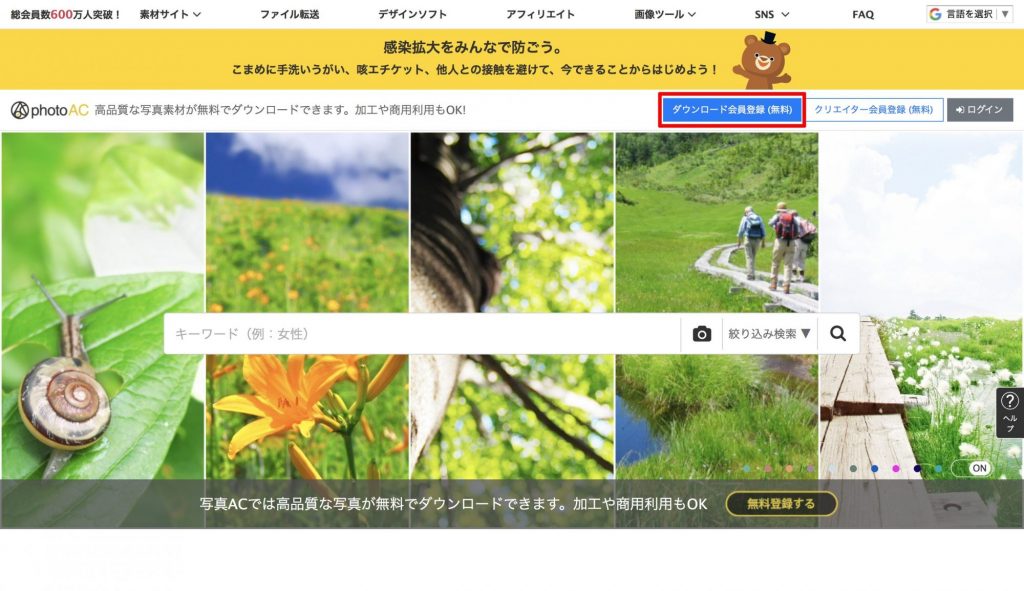
2)次に会員登録を行なうメールアドレスを入力し、入力が完了したら「次へ」をクリックします
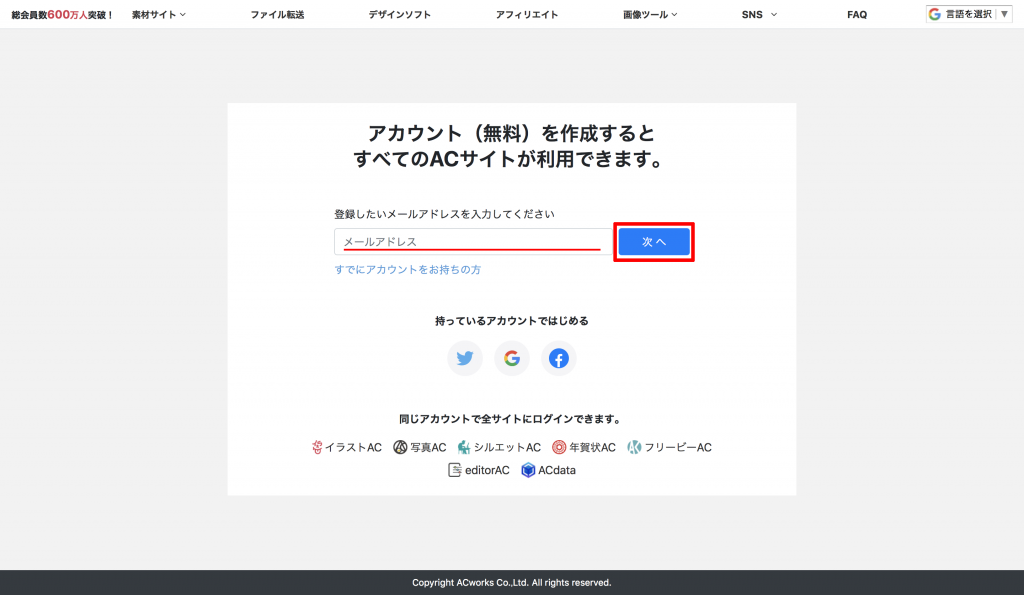
3)クリックすると、「仮登録が完了しました!」というメッセージが表示されます。先程入力したメールアドレス宛に仮登録完了のメールが送られるので、一度メールを確認しましょう
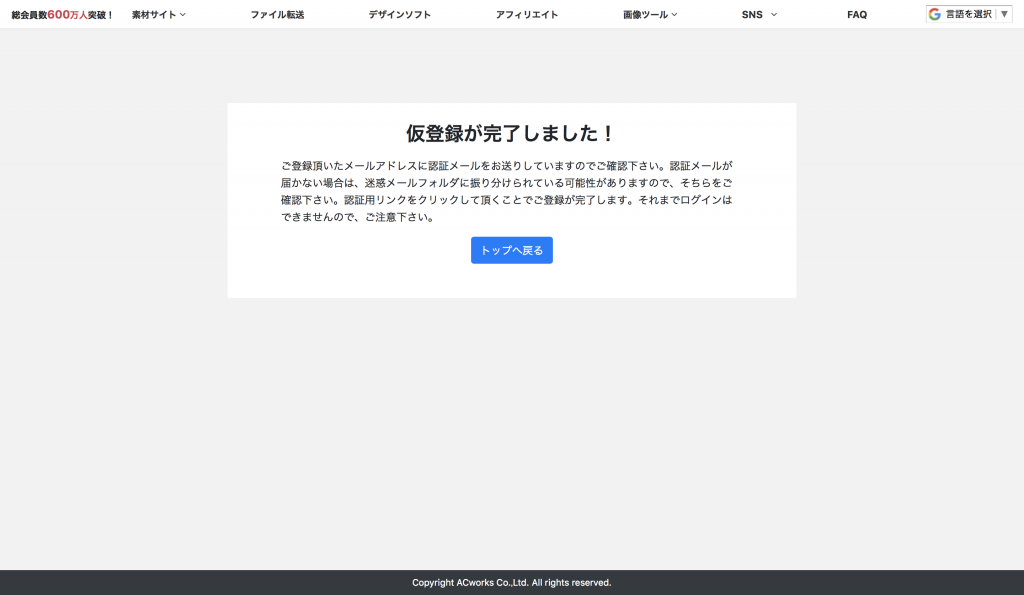
4)メール本文にある「パスワードを設定する」ボタンをクリックします
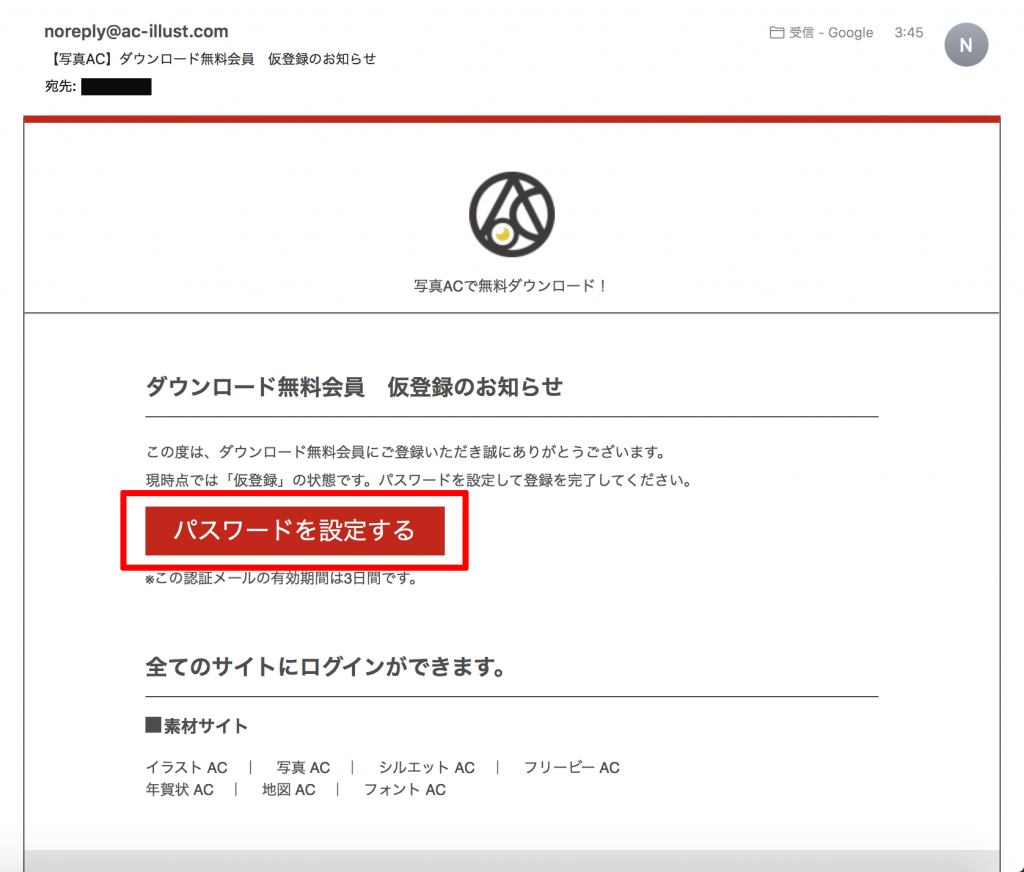
5)クリックすると、「新規アカウントを作成」の画面が表示されるので、パスワードとパスワード(確認)を入力して「次へ」をクリックします
パスワードは以下の条件を満たす必要があることにご注意ください。
- 8文字以上の英数字
- 記号
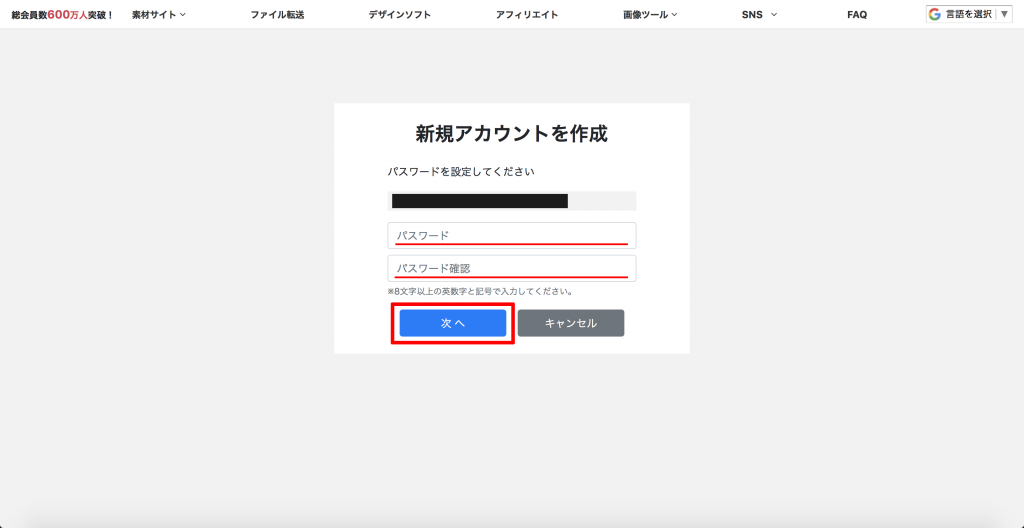
6)クリックすると、「本登録が完了しました!」というメッセージが表示されるので、トップページへ戻ります
プロフィール編集を促されますが、後からでも可能なのでスキップしても問題ありません。
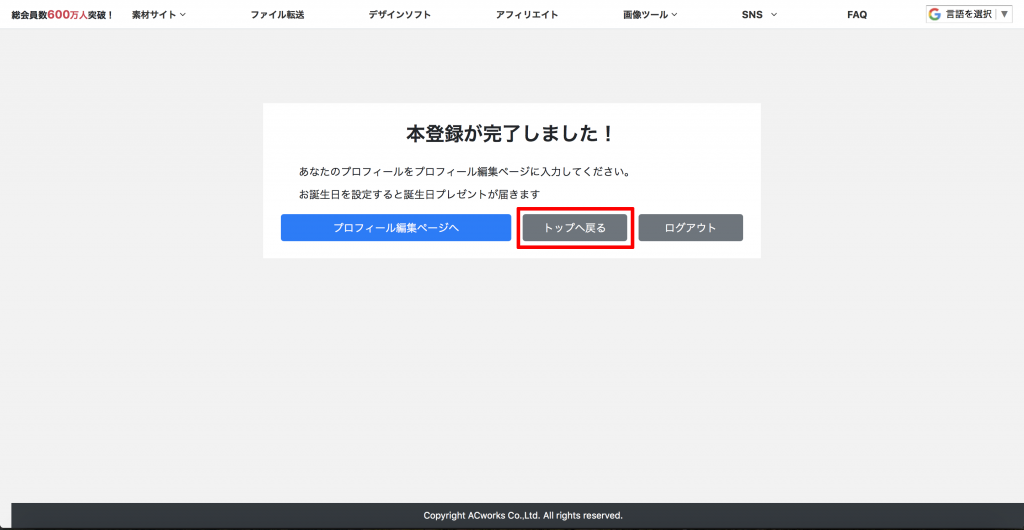
7)トップページに戻ると、右上にダウンロードユーザーとして先程登録したアカウントが表示されます
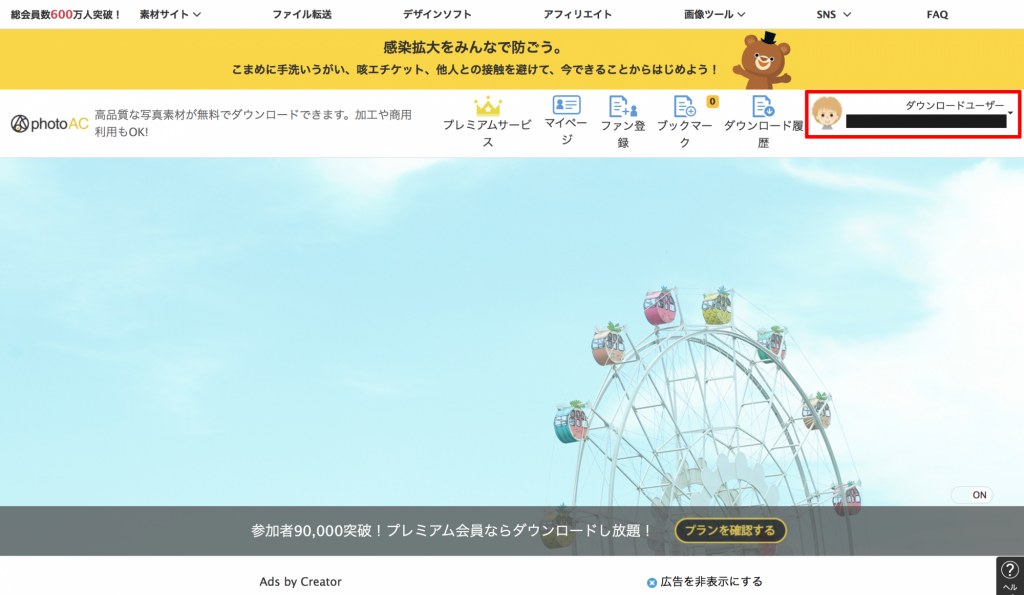
以上でダウンロード会員の登録は完了です。とても簡単ですね。
ちなみに本登録が完了すると、以下のようなメールが届きますので、併せて確認しておきましょう。
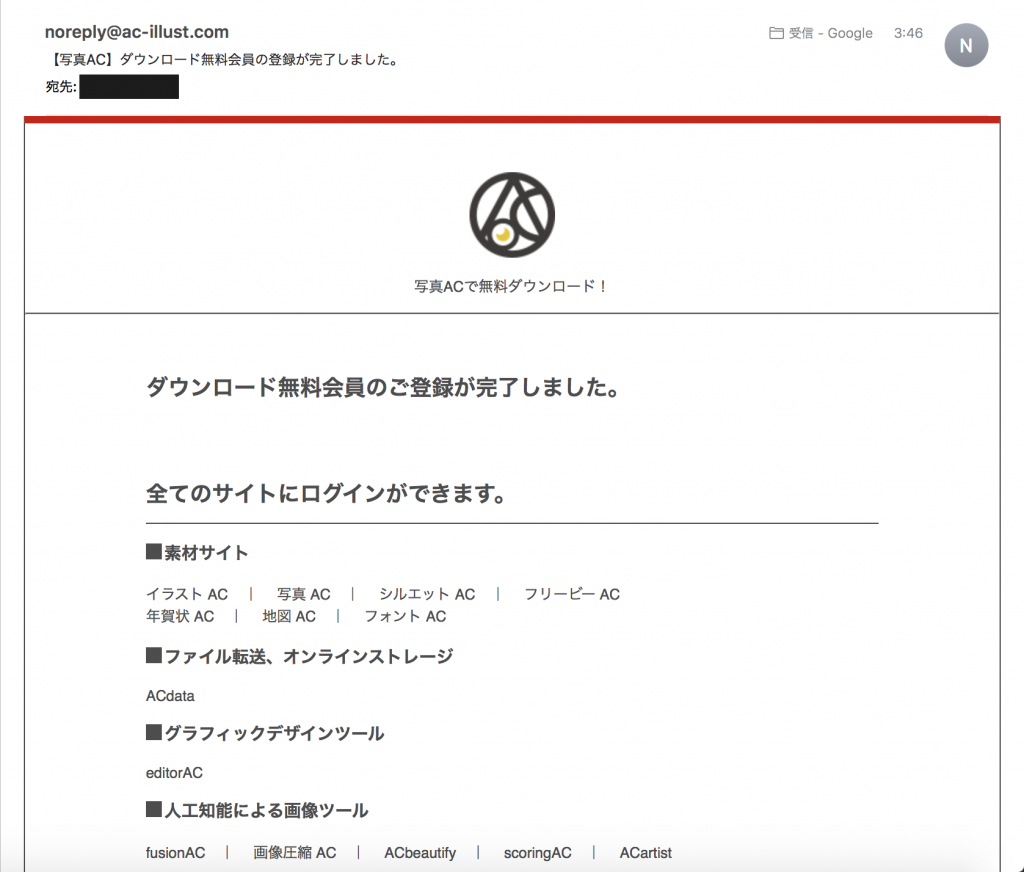
これで写真AC内のストックフォトを全て無料でダウンロードできるようになりました。
たくさんの種類の写真からお気に入りの1枚を見つけて活用させていただきましょう!
続いてクリエイター会員の登録方法を紹介します。
クリエイター会員の登録方法
1)まずはトップページの「クリエイター会員(無料)」をクリックします
写真AC公式サイト
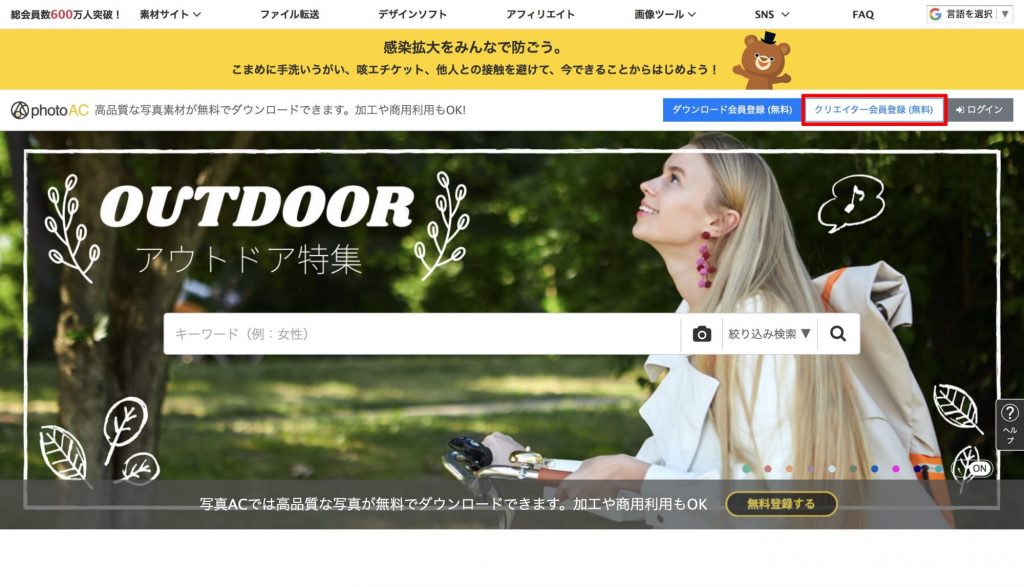
2)次に会員登録を行なうメールアドレスを入力し、入力が完了したら「次へ」をクリックします
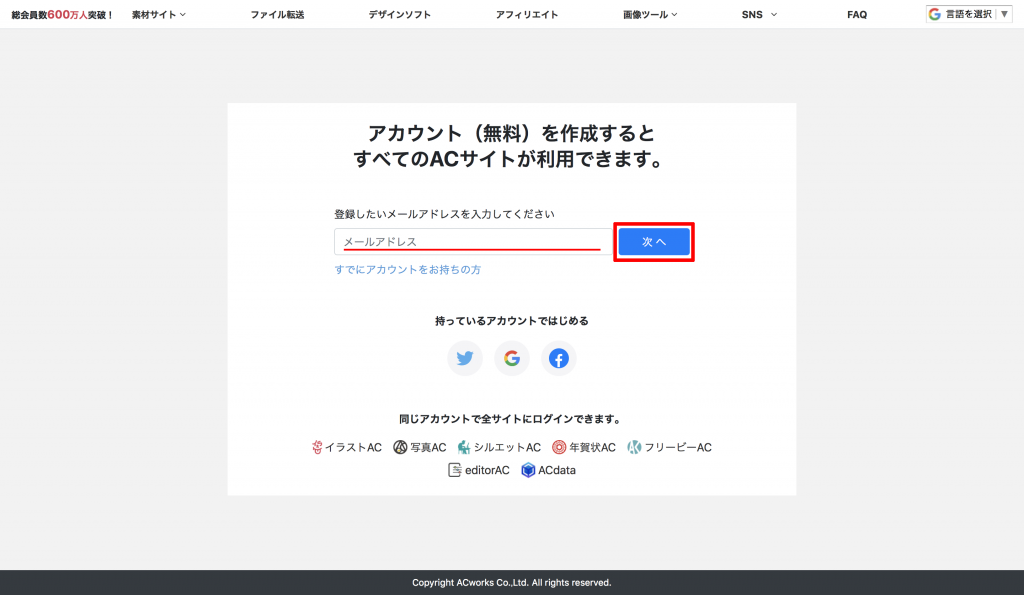
3)クリックすると「写真ACクリエイター登録フォーム」が表示されるので、記載されている例に倣って情報を入力し、完了したら「クリエイター登録」ボタンをクリックします
「利用規約に同意する」へのチェックも忘れずに!
※登録情報は後からでも修正可能ですが、間違えないよう慌てず、確実に入力しましょう
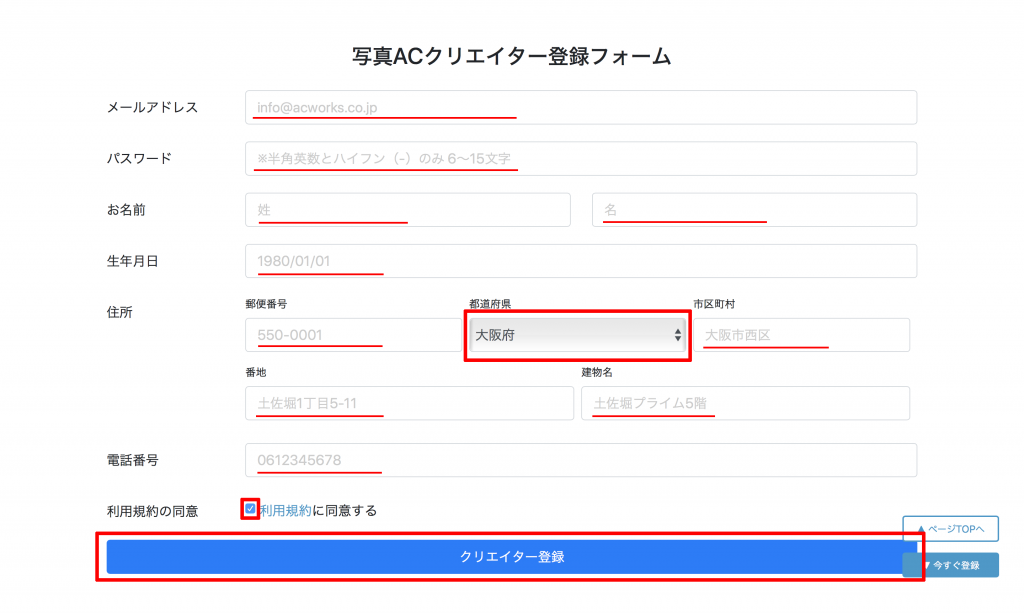
4)クリックすると「成功!仮登録が完了しました。送信されたメールのURLをクリックして登録を完了させてください。」というメッセージが表示されます。
先程入力したメールアドレス宛に仮登録完了のメールが送られるので、一度メールを確認しましょう。
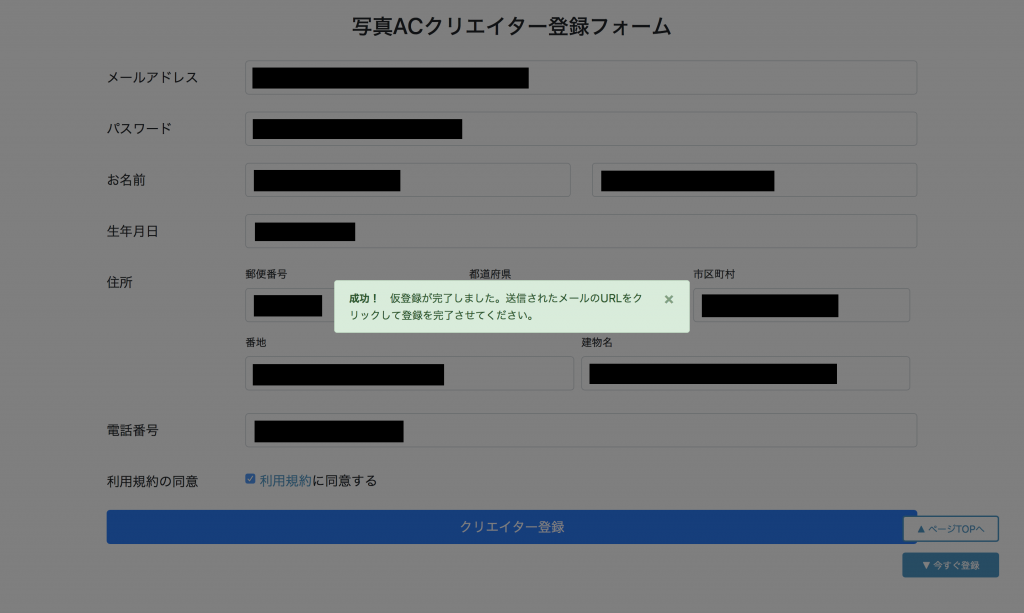
5)メール本文にある「▼▼▼登録を完了するためには、下記のURLをクリックして下さい▼▼▼」の下にあるURLをクリックします
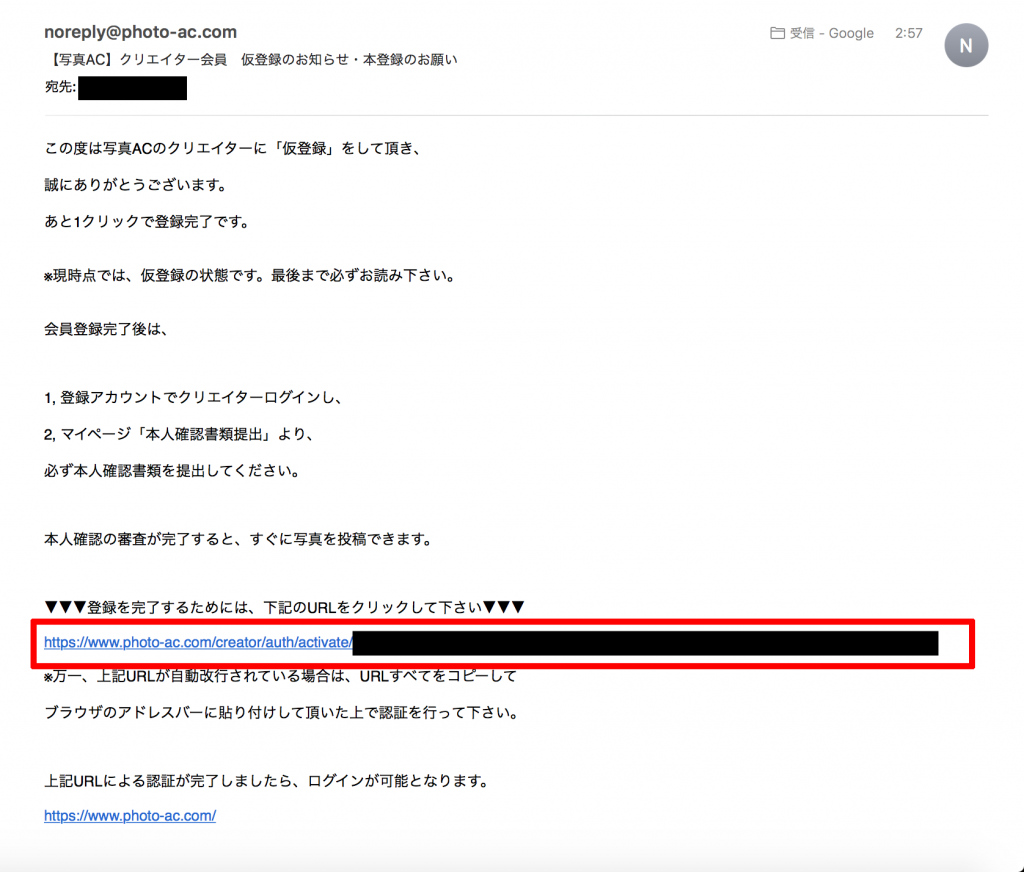
6)「会員登録が完了しました。」というメッセージが表示されたらクリエイター会員登録完了です
一度トップページに戻ってみましょう。
※PhotoACのアイコンクリックが一番楽です
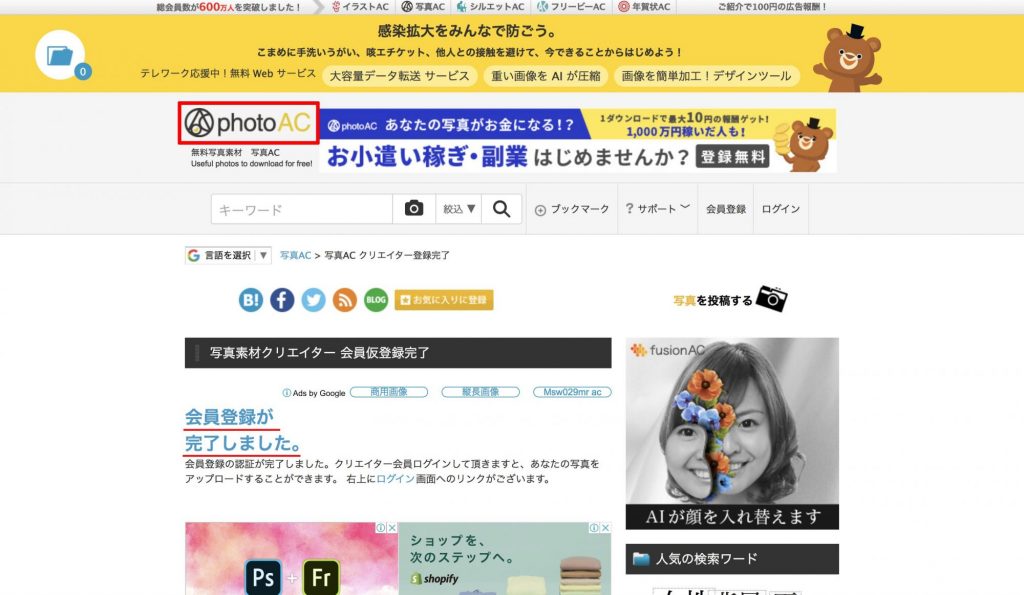
7)トップページに戻ると、右上にクリエイターユーザーとして先程登録したアカウントが表示されます
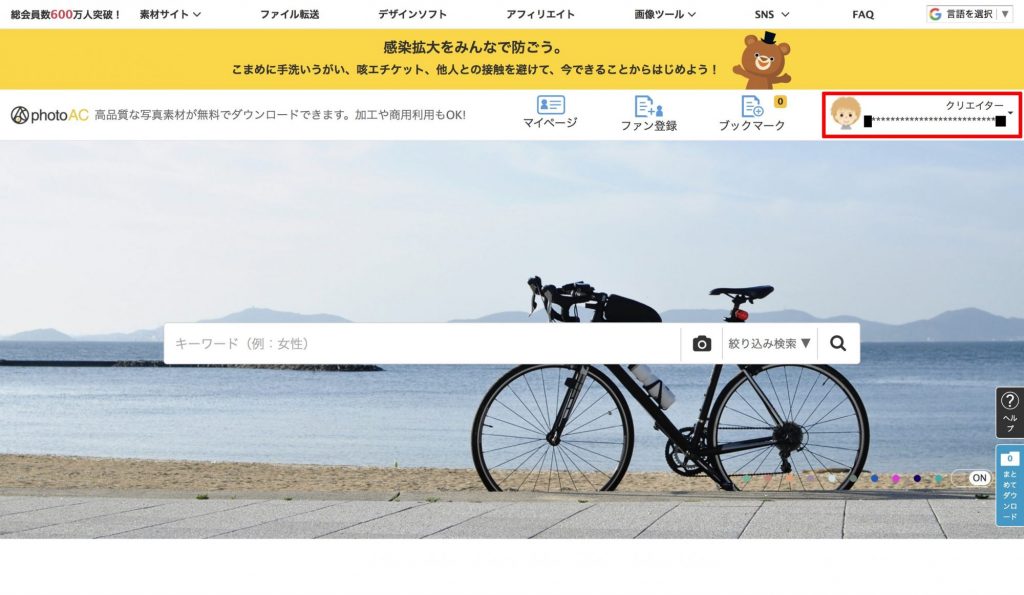
ちなみに仮登録完了メールに記載されていた通り、クリエイター会員を登録後に本人確認書類の提出を行なう必要があります。
本人確認書類が未提出の状態で写真を投稿しようとしても下記のような画面が表示されます。
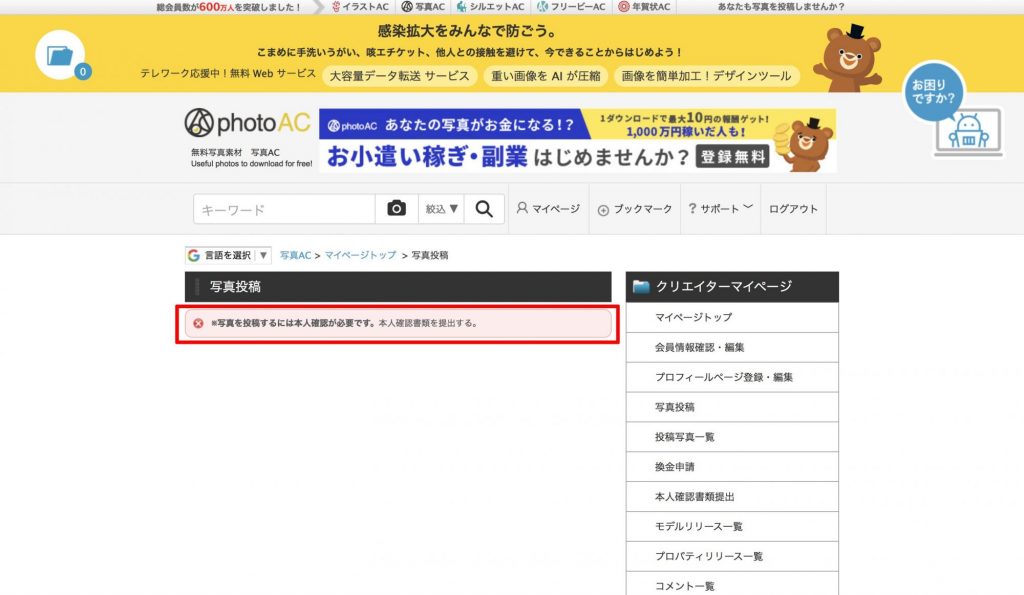
なお、本人確認に必要な書類は以下の通りです。
【個人の方】
・運転免許証(表面。記載事項がある場合は裏面を含む)
・住民票(氏名・住所・交付日が記載されている面)
※交付から6ヶ月以内のものに限ります。
・住民基本台帳カード(表面。記載事項がある場合は裏面も含む)
・パスポート(顔写真・名前・生年月日がみえるようにスキャン)
・外国人登録証明書(表面・裏面)
※有効期限内のもの。また提出日が在留期限と次回申請の間であること。
・健康保険または被保険者証(氏名・住所・生年月日が記載されている面)【法人の方】
写真AC公式サイトの本人確認書類提出より
履歴事項全部証明書(登記簿謄本)全ページ
※発行から 3 ヶ月以内のものに限ります。
8)上記の中から提出する本人確認書類を選び、「ファイルを選択」をクリックし、本人確認書類をアップロードします。
アップロードが完了したら、「提出」をクリックして完了です。
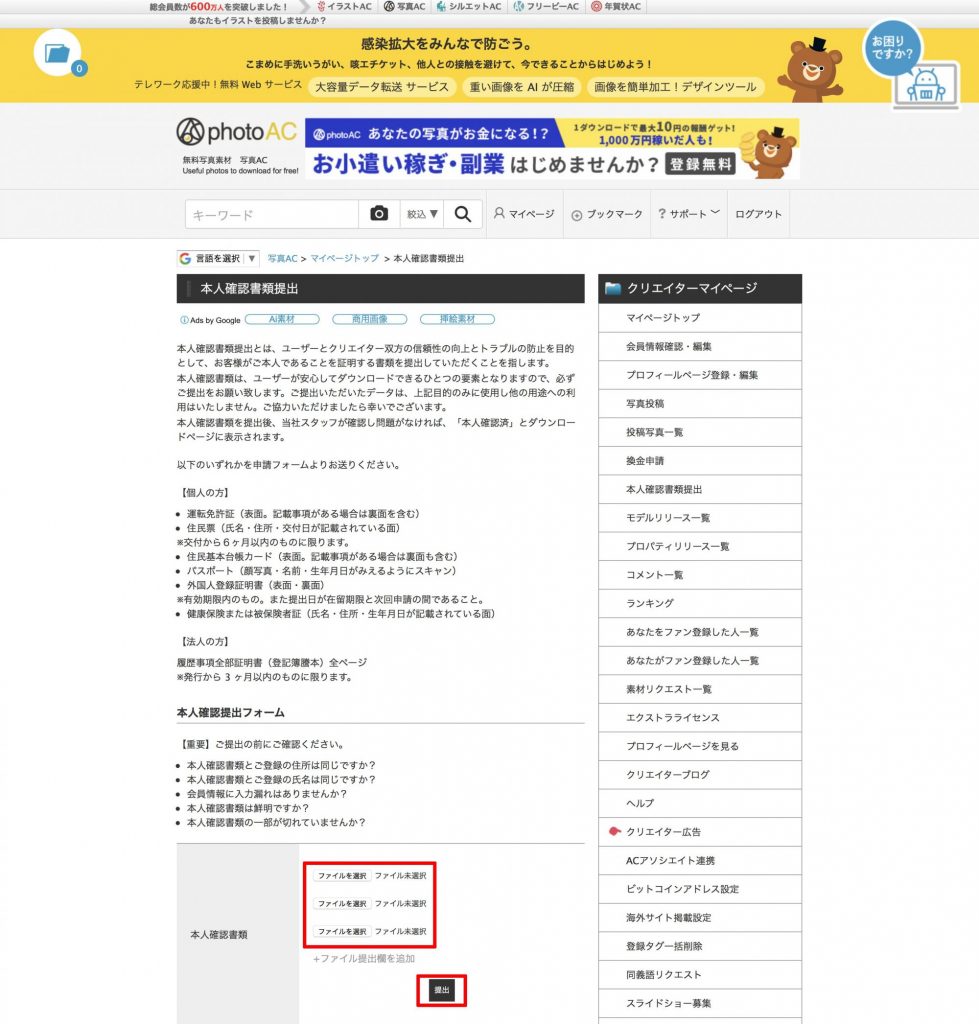
最近は本人確認必須になっているサービスが多いので、この機会に準備しておくといろいろと便利かもしれませんね。
審査は概ね2〜3日で完了します。
写真のアップロード方法については下記の記事で紹介していますので、気になる方はご覧ください。
-

-
【初めてでも迷わない】写真ACのストックフォト販売
続きを見る
ちなみにこの記事でイメージ画像として載せている写真素材も写真ACからダウンロードしたものです笑
本当に便利なんです、写真AC。
終わりに
いかがでしたでしょうか?
自分が撮影した写真が自由に販売できるというのは画期的な仕組みだと思います。
写真撮影が好きな方にとっては何よりも大好きな写真でお金が稼げるという実感が嬉しいですよね。
最後に私のアカウントも紹介させてください笑
写真ACのアカウント
2021年2月現在、写真ACでは約100枚の写真を登録しています。
風景写真メインで撮影してますので、もし気になる写真があればダウンロードいただけると幸いです。
そして、今後もこのブログを応援していただけるとこれ以上嬉しいことはありません。
あなたの写真ライフがより楽しく、より充実しますように。
それではまた!